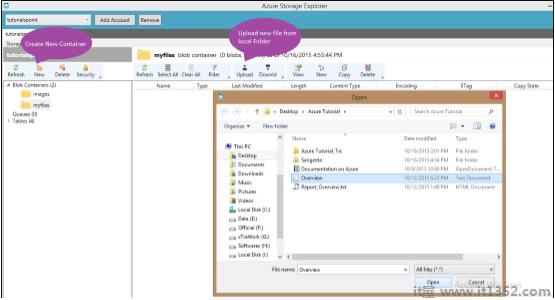让我们先了解一下Blob是什么. "Blob"一词扩展为 B inary L arge OB ject. Blob包括图像,文本文件,视频和音频. Windows Azure提供的服务中有三种类型的blob,即block,append和page blob.
块blob 是具有唯一块ID的各个块的集合.块blob允许用户上传大量数据.
追加blob 是优化块,有助于提高运营效率.
Page blobs 是页面的汇编.它们允许随机读写操作.在创建blob时,如果未指定类型,则默认情况下将它们设置为块类型.
所有blob必须位于容器在你的存储器中.以下是如何在Azure存储中创建容器.
步骤1 : 转到Azure门户,然后转到存储帐户.
第2步 : 单击"创建新容器"创建容器,如下图所示.
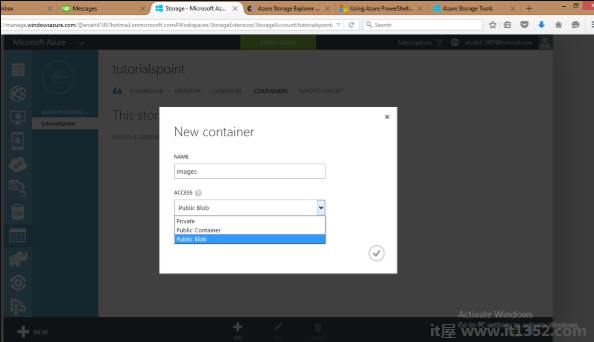
Access下拉列表中有三个选项,用于设置谁可以访问blob的权限. "私人"选项只允许帐户所有者访问它. 'Public Container'将允许匿名访问该容器的所有内容. "公共blob"选项将设置对blob的开放访问权限,但不允许访问容器.
第1步 : 转到任务栏中的"Windows PowerShell"并右键单击.选择"以管理员身份运行ISE".
第2步 : 以下命令将允许您访问您的帐户.您必须更改所有命令中突出显示的字段.
$context = New-AzureStorageContext -StorageAccountName IT屋 StorageAccountKey iUZNeeJD+ChFHt9XHL6D5rkKFWjzyW4FhV0iLyvweDi+Xtzfy76juPzJ+mWtDmbqCWjsu/nr+1pqBJj rdOO2+A==
第3步 : 运行以下命令.这将为您提供Azure帐户的详细信息.这将确保您的订阅全部设置.
Get-AzureSubscription
第4步 : 运行以下命令上传文件.
Set-AzureStorageBlobContent -Blob Montiorlog.png -Container images -File "E:\MyPictures\MonitorLog.png" -Context $context -Force
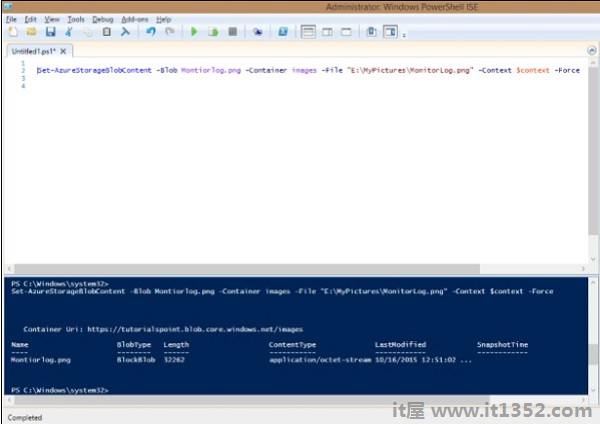
第5步 : 要检查文件是否已上载,请运行以下命令.
Get-AzureStorageBlob -Container $ContainerName -Context $ctx | Select Name
第1步 : 设置要下载文件的目录.
$localTargetDirectory = "C:\Users\Sahil\Downloads"
第2步 : 下载它.
$BlobName = "Montiorlog.png" Get-AzureStorageBlobContent -Blob $BlobName Container $ContainerName -Destination $localTargetDirectory -Context $ctx
记住以下 :
所有命令名称和文件名都区分大小写.
命令应该在一行中,或者应该在下一行中继续添加`前一行(`是PowerShell中的延续字符)
使用"Azure Storage Explorer"界面管理blob非常简单,就像Windows文件和文件夹资源管理器一样.您可以创建新容器,上载blob,以列出的格式查看它们,然后下载它们.此外,您可以使用此界面以非常简单的方式将它们复制到辅助位置.以下图像使过程清晰.可以看出,一旦添加了帐户,我们就可以从下拉列表中选择它并继续.它使操作Azure存储非常容易.